qui puoi trovare qualche risposta ai tuoi
dubbi.
Se l'argomento che ti interessa non è
presente, ti prego di segnalarmelo.
Questo tutorial è stato creato con PSP X2, ma
può essere eseguito anche con le altre
versioni di PSP.
Per tradurlo, ho usato PSP X.
Occorrente:
Materiale
qui
Per i tube e le maschere grazie Guismo e Camerontags.
Filtri:
Simple qui
Filter Factory Gallery A qui
Per usare i filtri Factory Gallery bisogna prima convertirli. Come fare vedi qui
Apri tutto il materiale in PSP, comprese le tre maschere.
1. Apri una nuova immagine trasparente 1024 x 500 pixels.
2. Imposta il colore di primo piano con #3c3d2f,
e il colore di sfondo con #aba491.
Passa il colore di primo piano a Gradiente di primo piano/sfondo, con i seguenti settaggi:
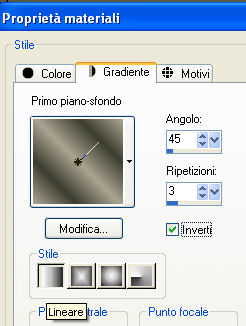
Riempi  l'immagine trasparente con il gradiente. l'immagine trasparente con il gradiente.
3. Effetti>Plugins>Filters Factory Gallery A - Kaleidoscope:
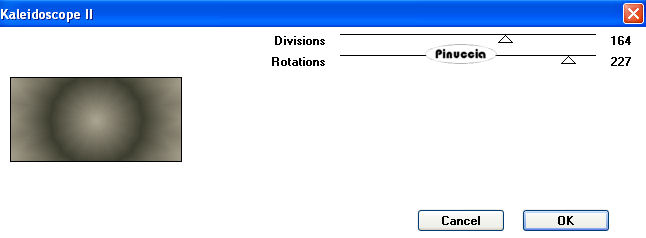
4. Effetti>Plugins>Simple - Quick Tile.
5. Livelli>Nuovo livello raster.
Riempi  con il colore scuro di primo piano. con il colore scuro di primo piano.
6. Livelli>Nuovo livello maschera - da immagine:
apri il menu sotto la finestra di origine e vedrai la lista dei files aperti.
Seleziona la maschera Cameron 102:

Livelli>Unisci>Unisci gruppo.
Effetti>Effetti 3D>Sfalsa ombra, con i seguenti settaggi, colore nero:

7. Livelli>Nuovo livello raster.
Riempi  con il colore chiaro di sfondo. con il colore chiaro di sfondo.
9. Livelli>Nuovo livello maschera>Da immagine.
Seleziona la maschera MSK Cameron 211:

Livelli>Unisci>unisci gruppo.
Effetti>Effetti 3D>Sfalsa ombra, con i settaggi precedenti.
9. Livelli>Nuovo livello raster.
Riempi  il livello con il colore scuro di primo piano. il livello con il colore scuro di primo piano.
10. Livelli>Nuovo livello maschera>Da immagine.
Seleziona la maschera "kelsWWA", inverti i dati della maschera selezionato:

Livelli>Unisci>Unisci gruppo.
Effetti>Effetti 3D>sfalsa ombra, con i seguenti settaggi, colore nero:

11. Regola>Correzione fotografica in un passaggio.
12. Apri il tube "cal_guis_12_09_2008_elegance_gold" e vai a Modifica>Copia.
Torna al tuo lavoro e vai a Modifica>Incolla come nuovo livello.
Immagine>Ridimensiona, al 90%, tutti i livelli non selezionato.
Spostalo  a sinistra. a sinistra.
13. Effetti>Effetti 3D>Sfalsa ombra, con i seguenti settaggi, colore #5e5d41.

14. Apri il tube "H27_SL" e vai a Modifica>Incolla come nuovo livello.
Immagine>Ridimensiona, al 90%, tutti i livelli non selezionato.
Spostalo  a destra. a destra.
Nella paletta dei livelli trascina questo livello sopra il livello della prima maschera.
Cambia la modalità di miscelatura di questo livello in luminanza (esistente).

15. Aggiungi il tuo nome e/o il tuo watermark.
Livelli>Unisci>Unisci visibile ed esporta come jpg, come colore di sfondo #5e5d41.

Se hai problemi o dubbi, o trovi un link non
funzionante,
o anche soltanto per un saluto, scrivimi.
30 Giugno 2009
|

